Se aplica a:
- Winshuttle Foundation
Migrar las soluciones de Composer entre entornos
Usar las claves FormReplace y FormSearch de SVConfigurator
Migración de soluciones de Composer
Winshuttle Workflow tiene una herramienta en el servidor en el que está instalado Workflow y que se llama SVConfigurator. Esta herramienta le permite realizar modificaciones del lado del servidor al mismo tiempo que proporciona una mejor interfaz que la de un archivo de configuración.
Nota: SVConfigurator.exe suele estar ubicado en C:\Program Files\ShareVis\bin.
Después de lanzar SVConfigurator, puede enlazar el sitio de Winshuttle Forms y modificar la configuración de todo el sitio o de un solo formulario. Si desea utilizar las claves FormSearch y FormReplace del SVConfigurator para modificar las conexiones de datos, siga los siguientes pasos.
Nota: Tras realizar las modificaciones necesarias, en el formulario no podrá ver que las conexiones hayan cambiado. Estos cambios solo se verán en el servidor, no podrá verlos en el formulario, así que tendrá que hacer pruebas.
Advertencia: Para poder realizar esta correctamente, los nombres de las columnas deben ser los mismos que los de las antiguas columnas de las listas de SharePoint. Si los nombres de las columnas no coinciden, le dará un error.
- Inicie sesión en el servidor de Winshuttle Workflow.
- Navegue a la ruta del archivo C:\Program Files\ShareVis\bin
- La ruta del archivo será diferente, dependiendo de su configuración.
- Haga clic con el botón secundario en SVConfigurator.exe y, a continuación, haga clic en Ejecutar como administrador.
- En el campo Servidor/Sitio de SharePoint, introduzca la URL de SharePoint al sitio de Winshuttle Forms que desee cambiar y haga clic en Cargar. Se cargarán los ajustes de la configuración para ese sitio determinado.
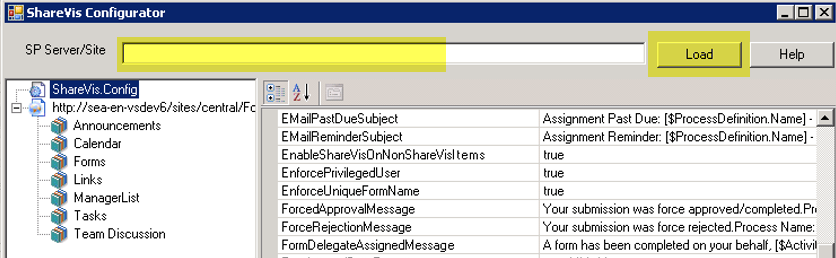
- A la izquierda verá una estructura en forma de árbol que le mostrará la vista jerárquica de su sitio de Winshuttle Forms. En la imagen de arriba, ShareVis.Config será un cambio de configuración global: http://sea-en-vsdev6/sites/central/forms aplicará el cambio en todo el sitio. Los elementos inmediatamente inferiores (anuncios, calendario, formularios, etc.) representan el nivel de lista o de formulario. En caso de que cambie las conexiones de datos, esta cambio deberá realizarse en el nivel de la lista.
- Haga clic en la lista en la que desee aplicar los cambios.
Nota: Si aún no ha publicado su solución de Winshuttle en el sitio de Forms, no verá su lista hasta que lo haya hecho.
- Si necesita ayuda para entender las claves de configuración, haga clic en Ayuda. Las claves del siguiente ejemplo son las que se usan para implementar los cambios en este ejemplo.

- En el campo Clave, introduzca FormSearch0.
- En el campo Valor, introduzca la URL de SharePoint que desee buscar. Esta URL de SharePoint será el enlace a la antigua lista de SharePoint.
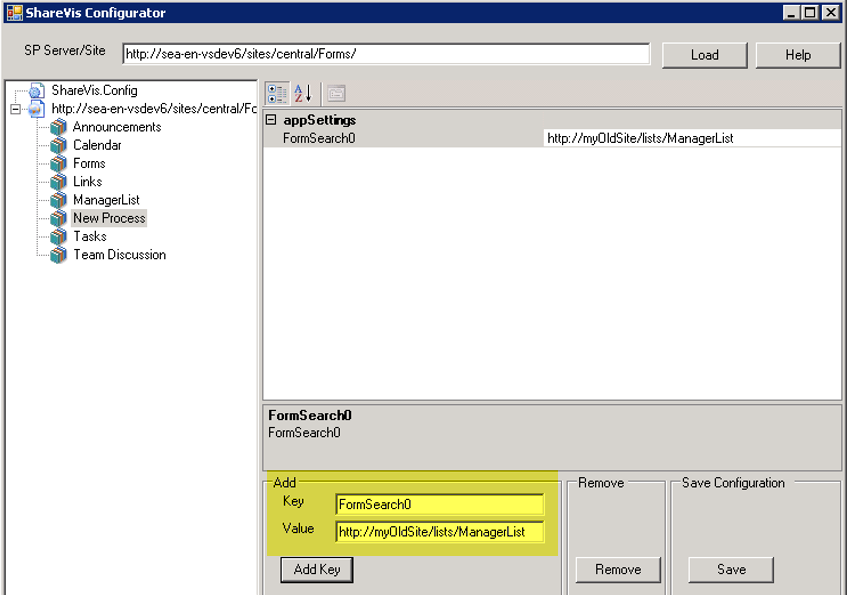
- Haga clic en Añadir clave.
- Haga clic en Guardar.
- En el campo Clave, introduzca FormReplace0.
- En el campo Valor, introduzca la nueva URL de SharePoint en la que reside la lista que haya migrado.
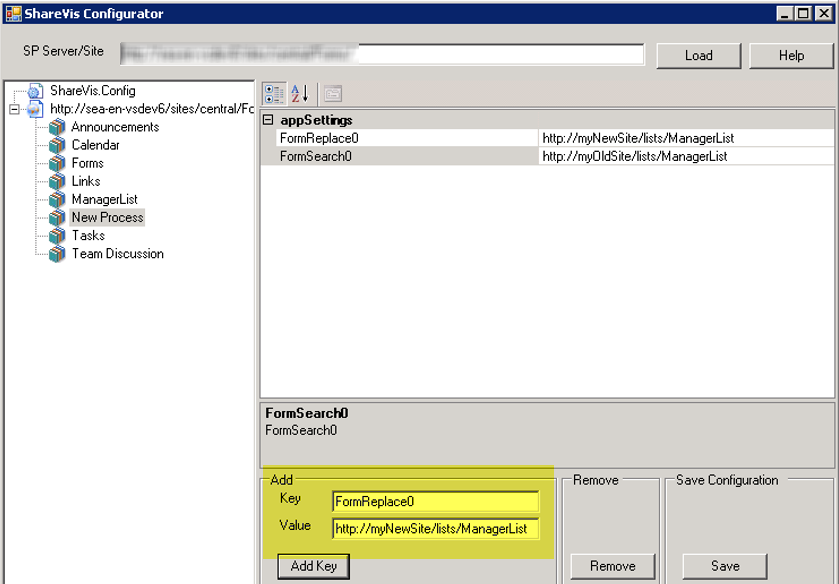
- Haga clic en Guardar.
Nota: Cuando tiene más de una conexión de datos, las claves FormReplace/FormSearch deben comenzar con un 0 al final e incrementarse de forma secuencial.
Ejemplo:
<add key="FormSearch0" value="http://myOldSite/lists/mySPList" />
<add key="FormReplace0" value="http://myNewSite/lists/mySPList " />
<add key="FormSearch1" value="http://myOldSite/lists/ManagerList " />
<add key="FormReplace1" value="http://myNewSite/lists/ManagerList " />
<add key="FormSearch3" value="http://myOldSite/lists/Plants " />
<add key="FormReplace3" value="http://myNewSite/lists/Plants " />
- Compruebe la conexión de datos en su nuevo entorno para asegurarse de que todo funciona correctamente.